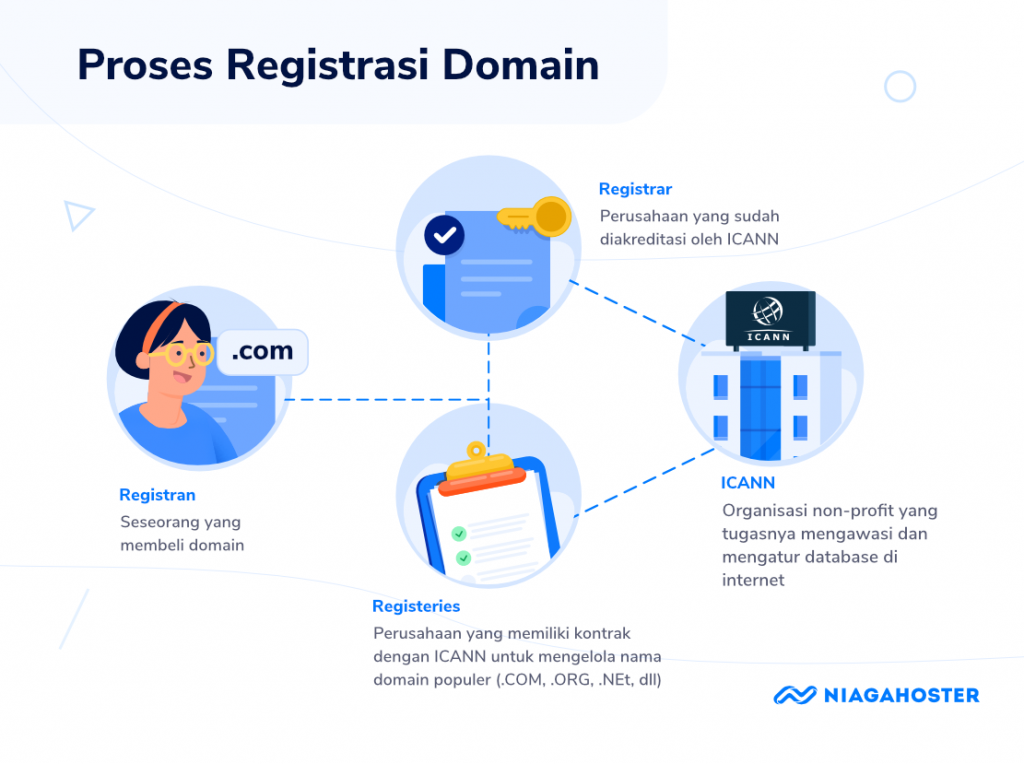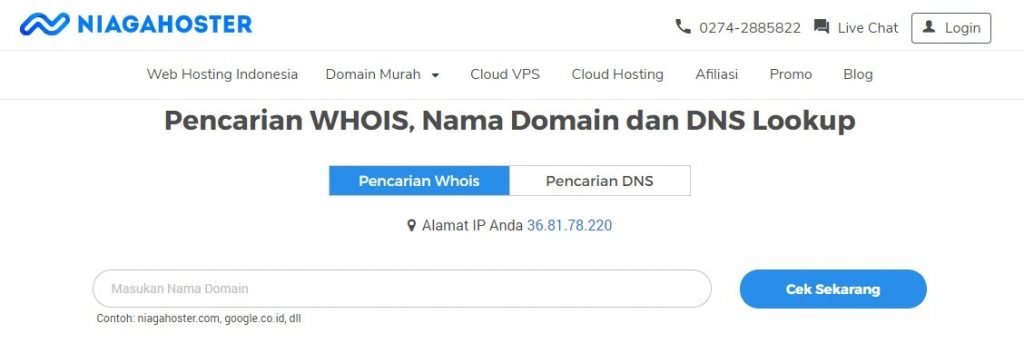Salah satu pertanyaan yang sering ditanyakan kepada kami adalah: berapa biaya pembuatan website? Mungkin ini juga menjadi pertanyaan Anda sehingga memutuskan untuk mampir ke artikel ini.
Jawabannya: harga pembuatan website itu tergantung dari budget dan tujuan Anda membuat website. Artinya, bisa berbeda-beda bagi setiap individunya.
Nah, dengan artikel ini, kami harap Anda bisa mendapatkan jawaban lebih lengkap estimasi biaya pembuatan website. Penasaran? Yuk, simak artikel ini sampai selesai.
Biaya Pembuatan Website WordPress
Seperti yang Anda ketahui, WordPress itu adalah CMS gratis yang bisa digunakan oleh siapa saja. Akan tetapi, untuk membuat website WordPress yang bisa berfungsi dengan baik dan seperti keinginan, Anda tetaplah harus menyiapkan anggarannya.
Uang yang harus Anda keluarkan dalam biaya pembuatan website umumnya untuk aspek-aspek di bawah ini:
- Web hosting—ini adalah tempat untuk menyimpan semua data dan file pada website Anda nanti.
- Domain—singkatnya, ini adalah alamat website Anda di internet (misal, niagahoster.co.id atau google.com).
- Desain—WordPress memang menyediakan banyak tema gratis. Namun, jika Anda menginginkan fitur tambahan, ada juga tema berbayar dengan fitur lebih lengkap yang bisa dicoba.
- Plugin—plugin adalah tools yang bisa menambah fitur tertentu ke dalam website Anda. Banyak sekali plugin WordPress yang gratis, tapi tak sedikit pula plugin yang berbayar.
- Biaya keamanan tambahan—ini tidak wajib, tapi kami rekomendasikan agar memastikan keamanan penuh di website Anda.
Dari penjabaran diatas, memang terlihat bahwa Anda harus mengeluarkan banyak uang untuk berbagai aspek dalam pembuatan website. Apakah benar demikian?
Kami akan membahas satu per satu aspek tersebut. Inilah rincian biaya pembuatan website yang bisa Anda pertimbangkan:
Web Hosting (Rp 10 ribu – Rp 720 ribu / bulan)
“Wah, kenapa perbedaan harganya jauh sekali?” Tenang, ini adalah reaksi yang normal karena memang ada banyak jenis paket hosting yang bisa Anda pilih.
Di Niagahoster sendiri, kami menyediakan tiga jenis hosting: shared hosting, cloud hosting, dan VPS hosting.
Shared hosting ini adalah jenis hosting termurah dan sudah bisa Anda miliki cukup dengan Rp10 ribu per bulan saja. Sementara cloud hosting mempunyai rentang harga mulai dari Rp150 ribu hingga Rp720 ribu per bulannya.
Terakhir, pada VPS hosting, harga untuk paket termurah adalah sebesar Rp104 ribu per bulan dan paket termahal seharga Rp630 ribu per bulannya.
Banyaknya pilihan harga dan jenis hosting bertujuan memudahkan Anda memilih sesuai kebutuhan. Berikut ini penjelasan jenis-jenis hosting tersebut:
- Shared Hosting
Seperti namanya, shared hosting adalah hosting di mana Anda berbagi dengan beberapa pengguna lainnya. Mulai dari servernya, disk space, hingga bandwidth sekalipun. Dengan kata lain, sumber daya shared hosting itu sangat terbatas..
Hosting ini sangat tepat bagi Anda yang masih awam dalam membuat dan menjalankan website. Selain itu, shared hosting ini juga cocok bagi website dengan pengunjung yang masih sedikit.

- Cloud Hosting
Bisa dikatakan bahwa cloud hosting ini memberikan kemudahan selayaknya shared hosting, tapi dengan sumber daya yang lebih besar.
Cloud hosting ini juga fully managed server, lho. Sehingga bisa menjadi solusi terbaik bagi Anda yang tidak mempunyai pengetahuan teknis mengelola server, tapi website membutuhkan penyimpanan dan bandwidth yang tinggi.

- VPS Hosting
Nah, jenis yang terakhir ini sangat cocok bagi Anda yang membutuhkan sumber daya besar tapi di saat yang sama juga bisa mengatur server dengan leluasa sesuai kebutuhan.

Apakah Anda masih bingung memilih web hosting yang sesuai? Kalau iya, Anda bisa membaca artikel → Yuk Kenali Jenis-Jenis Layanan Hosting.
Di situ kami sudah menjelaskan kelebihan dan kekurangan masing-masing hosting di atas. Sehingga Anda bisa mendapatkan gambaran lebih jelas mengenai hosting mana yang harus dipilih sesuai kebutuhan dan tujuan membuat website.
Domain (Rp 14 ribu – Rp 275 ribu)
Jika web hosting diibaratkan rumah, domain ini adalah alamat rumah tersebut. Membeli domain itu sama saja membeli alamat website sehingga pengunjung bisa mengaksesnya. Anda bisa membeli domain di banyak tempat, salah satunya di Niagahoster.
Niagahoster menawarkan berbagai domain dengan harga yang bervariasi pula. Mulai dari domain .SITE seharga Rp14 ribu, hingga domain .CO.ID dengan harga Rp275 ribu. Untuk daftar lengkapnya, Anda bisa mengeceknya di sini.
Oh ya, memilih nama domain itu juga tidak bisa sembarangan, lho. Nama domain Anda setidaknya harus memenuhi beberapa syarat di bawah ini:
- Mudah Diketik
Bagaimana orang bisa mengakses website Anda kalau mereka saja salah mengetikkan alamatnya? Maka dari itu, buatlah nama domain yang mudah dieja sehingga orang tidak salah saat mengetiknya di browser mereka. Misalnya, www.websiteaku.com itu lebih baik daripada www.weebsite-aqhooh.com.
- Buatlah Nama Domain yang Singkat dan Mudah Diingat
Sebenarnya, batas maksimum nama domain adalah 63 karakter. Namun, bukan berarti Anda harus membuat nama domain sepanjang itu. Siapa pula yang bisa mengingat nama domain hingga 63 karakter? Jadi, buatlah nama domain yang singkat dan mudah diingat oleh siapapun.
- Pilih Ekstensi Domain yang Tepat
Tahukah Anda bahwa masing-masing domain mempunyai tujuan penggunaannya sendiri-sendiri? Misalnya, .COM untuk umum/komersil, CO.ID untuk perusahaan di Indonesia (harus punya CV/PT), dan .NET untuk penyedia layanan internet. Jadi, pilihlah nama domain sesuai tujuan Anda membuat website tersebut.
Jika Anda berniat membuat website untuk bisnis, kami sarankan membaca artikel → Strategi Memilih Nama Domain untuk Bisnis Anda. Sebab, nama domain ini bisa menjadi faktor utama kesuksesan bisnis Anda kedepannya, lho.
Desain (Mulai dari Rp 0)
Yup, Anda bisa mendesain website Anda tanpa mengeluarkan biaya sama sekali karena banyaknya tema WordPress gratis yang bisa dipilih. Namun, biasanya tema-tema gratis tersebut mempunyai fitur yang terbatas.
Jika Anda seorang pemula mungkin tidak masalah menggunakan tema gratis dengan fitur terbatas ini. Akan tetapi, jika Anda membuat website untuk bisnis yang serius, kami sarankan untuk menggunakan tema berbayar karena kelengkapan fitur yang ditawarkan.
Anda bisa menemukan tema gratis dan berbayar dengan mengunjungi WordPress Repository Theme. Atau bisa juga dengan langsung mengaksesnya dari dalam dashboard WordPress Anda.
Jika Anda bingung memilih tema WordPress gratis yang terbaik, mungkin artikel ini bisa membantu → 50 Template WordPress Gratis dan Terbaru
Oh ya, apabila Anda menggunakan hosting Niagahoster, kami sudah menyediakan Theme Store yang bisa diakses dari Member Area. Di sini, Anda bisa membeli ratusan tema WordPress terbaik dengan harga terjangkau.

Plugin (Mulai Rp 0)
Bisa dikatakan bahwa plugin adalah tools yang bisa menambah fitur tertentu di website Anda. Sama seperti tema, plugin di WordPress juga tersedia dalam versi gratis dan berbayar. Plugin gratis biasanya menawarkan fitur-fitur terbatas dan Anda diharuskan untuk membayar sebelum bisa menikmati fitur lengkapnya.
Anda tak perlu menginstall semua plugin yang ada untuk mendapatkan fitur tambahan di website. Cukup install beberapa plugin terbaik saja yang memang berguna bagi website Anda. Kami sudah menuliskan daftar plugin terbaik wajib install di artikel → 10+ Plugin WordPress Terbaik & Gratis yang Wajib Anda Install
Pengeluaran Keamanan Tambahan (Opsional)
Walaupun opsional, tetap ada pengeluaran tambahan yang harus Anda persiapkan. Apalagi jika tujuannya untuk meningkatkan keamanan website Anda dengan signifikan.
- SSL (Gratis atau Rp115 ribu/tahun)
SSL adalah salah satu komponen yang sebenarnya wajib di zaman sekarang. SSL bisa membuat pertukaran data di website Anda lebih aman, di mana pihak ketiga (hacker) tidak akan bisa mengakses data tersebut.
SSL bisa Anda dapatkan gratis dengan mengikuti panduan di → SSL Gratis: Ini Cara Mendapatkannya. Namun, Anda juga bisa menggunakan SSL berbayar yang tentunya memiliki fitur keamanan yang jauh lebih canggih. Niagahoster sendiri menyediakan SSL berbayar dengan harga murah hanya Rp 115 ribu/tahun yang bisa Anda beli di sini
- Perlindungan WhoIs (Rp45 ribu / tahun)
Informasi pribadi dari pemilik website akan secara otomatis muncul di WhoIs seketika setelah Anda membeli domain tersebut. Siapa pun bisa tahu nama lengkap Anda, tempat tinggal, alamat email, dan informasi pribadi lainnya. Dengan kata lain, Anda rawan terkena spam atau serangan hacker.
Nah, perlindungan WhoIs ini bisa menyembunyikan informasi pribadi Anda dari publik. Untungnya, Niagahoster menawarkan perlindungan WhoIs saat hendak melakukan pembelian paket hosting apapun. Cukup dengan harga Rp45 ribu/tahun dan informasi pribadi Anda aman dari oknum-oknum jahil.

Jadi, Berapa Sebenarnya Biaya Membuat Website Itu?
Jawabannya: kembali lagi ke budget dan tujuan Anda membuat website. Kami sudah memberikan estimasi biaya pembuatan website di atas.
Nah, kalau membutuhkan rincian biaya pembuatan website, mari melakukan simulasi harga pembuatan website sesuai dengan kebutuhan Anda:
1. Jika Anda Pemula yang Tak Butuh Sumber Daya Besar
Jika Anda mencari keseimbangan antara harga yang terjangkau, tapi tetap memiliki keleluasaan sumber daya, rata-rata harga pembuatan website itu hanyalah Rp26.563 /bulan saja. Tidak percaya? Anda bisa mengeceknya sendiri di sini.
Memang jika dilihat sekilas, paket dengan harga termurah adalah Paket Bayi. Namun, jika Anda perhatikan, Paket Bayi itu tidak memberikan domain gratis selayaknya paket lain. Jadi, Anda harus membeli domain terpisah yang jika dihitung-hitung hasil akhirnya justru lebih mahal.
Oleh karena itu, kami sarankan Anda untuk memilih Unlimited Hosting Paket Personal. Tak hanya gratis domain, tapi Anda juga akan mendapatkan penyimpanan tak terbatas dan mendapatkan gratis SSL selamanya! Paket komplit dengan harga yang bersahabat, bukan?
2. Jika Anda Butuh Sumber Daya Besar tapi Tak Bisa Urus Server
Untuk kebutuhan yang ini, kami menyarankan Anda memilih Cloud Hosting Paket Premium yang memiliki harga Rp150.000/bulan. Dengan mengeluarkan uang yang jauh leb
Harga Pembuatan Website Itu Tidak Mahal!
Bagaimana? Apakah Anda sudah mendapat jawaban mengenai pertanyaan berapa biaya pembuatan website yang menghantui kepala?
Ternyata tidak mahal, bukan? Jadi, buang jauh-jauh pemikiran mengenai biaya pembuatan website itu mahal mulai dari sekarang. Jika ada orang yang masih ngomong harga pembuatan website itu mahal, Anda bisa menyuruhnya untuk membaca artikel ini.